如何使用mac电脑,1、使用快捷命令打开访达,2、使用终端命令创建文件,3、使用命令打开创建的文件,并且在vscode中打开
2023-12-28 21:44:23
如何使用mac电脑
1、使用快捷命令打开访达
option+command+空格键 快速进入访达
shift+cmmand+n 创建一个空目录
2、使用终端命令创建文件
2.1进入文件夹
- 在终端页面输入“cd /Users/yunf/Desktop/”并按回车键(此时进入到桌面文件夹,如果需要进入到其它文件夹下,自行更改cd后面的目录)
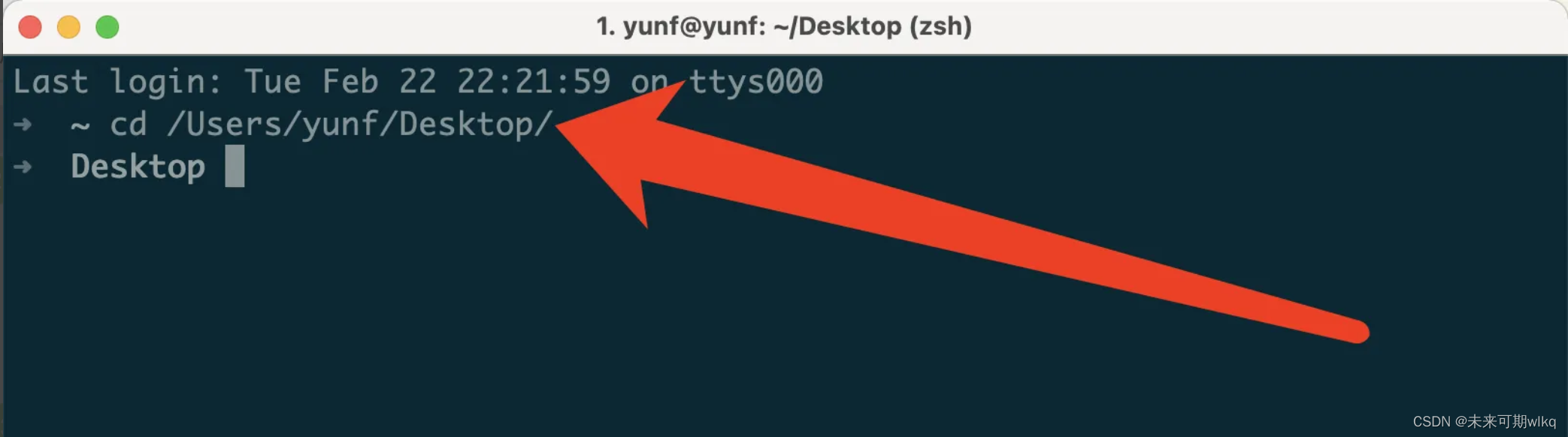
2.2 输入创建 文件 的命令
- 输入“touch newfile.txt”并按回车键即可创建一个名字为newfile后缀为txt的文件
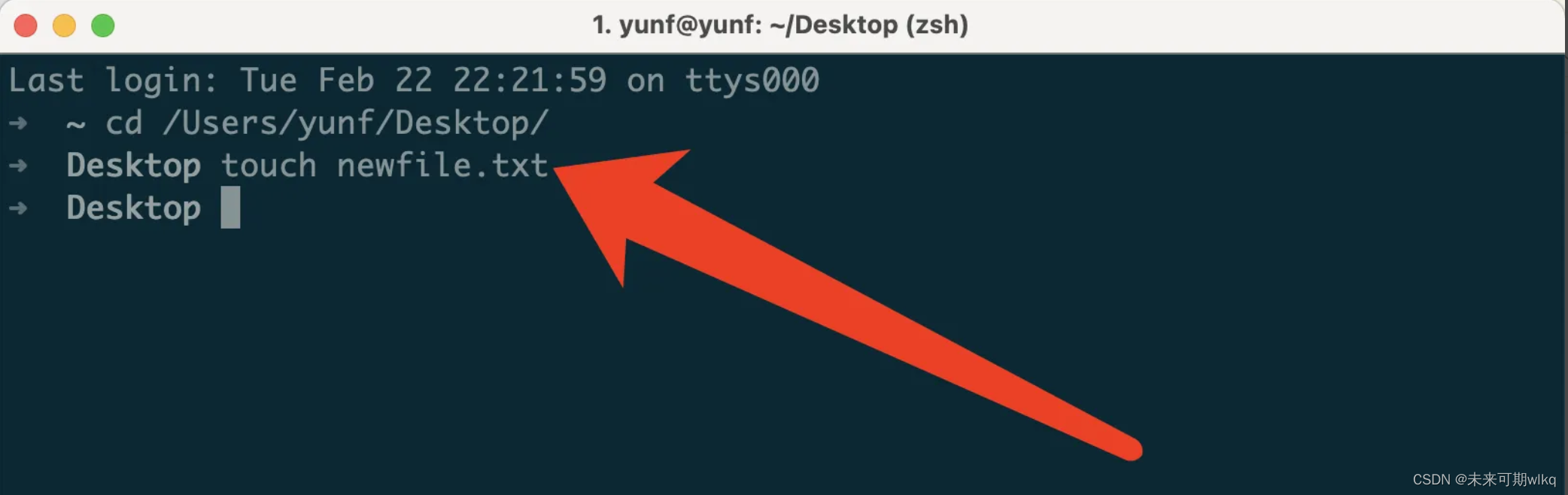
2.3 输入创建 文件夹 的命令 mkdir demo
- 输入“mkdir demo”并按回车键即可创建一个名字为mkdir的文件
3、使用命令打开创建的文件,并且在vscode中打开
确保将VSCode正确关联到code命令,您可以按照以下步骤进行设置:
- 打开VSCode应用程序。
- 使用快捷键组合 Shift + Command + P打开命令面板。
- 在命令面板中,键入 “shell command”,找到 “Shell Command: Install ‘code’ command in PATH” 并选择它。
- 这将会在终端中进行安装,并将code命令与VSCode关联起来。您可能需要输入管理员密码。
- 完成上述步骤后,您应该能够在终端中使用code命令来打开指定目录。
4、使用 code demo.txt,可直接进入vscode程序
文章来源:https://blog.csdn.net/qq_43631129/article/details/135277432
本文来自互联网用户投稿,该文观点仅代表作者本人,不代表本站立场。本站仅提供信息存储空间服务,不拥有所有权,不承担相关法律责任。 如若内容造成侵权/违法违规/事实不符,请联系我的编程经验分享网邮箱:veading@qq.com进行投诉反馈,一经查实,立即删除!
本文来自互联网用户投稿,该文观点仅代表作者本人,不代表本站立场。本站仅提供信息存储空间服务,不拥有所有权,不承担相关法律责任。 如若内容造成侵权/违法违规/事实不符,请联系我的编程经验分享网邮箱:veading@qq.com进行投诉反馈,一经查实,立即删除!